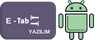Windows 10 Yavaşladı: Sorunun Köklerini Anlama
Windows 10 işletim sisteminin yavaşlaması birçok farklı nedenle ilişkilendirilebilir. Bu nedenle, sorunu çözmek için öncelikle kök sebepleri anlamak önemlidir. Birincil nedenler arasında donanım gereksinimlerinin karşılanmaması, kötüleşen sistem performansı, arka planda çalışan fazla uygulama veya hizmetler, kötü birleştirilmiş disk veya virüs/malware gibi faktörler bulunabilir. Bu başlık altında, Windows 10'un yavaşlamasının muhtemel nedenlerini inceleyeceğiz ve bunların nasıl ele alınacağını tartışacağız.
Windows 10 yavaşlığının başlıca nedenlerinden biri donanım gereksinimlerinin karşılanmamasıdır. Özellikle eski veya düşük özellikli bilgisayarlarda, güncel işletim sistemi gereksinimlerini karşılamakta zorlanabilirsiniz. Bu durumda, daha yeni bir bilgisayar edinmek veya mevcut donanımınızı yükseltmek düşünülebilir. Ayrıca, kötüleşen sistem performansı da bir sorun olabilir. Bu genellikle disk bölümleme, kayıt defteri hataları veya kötüleşen sistem dosyalarından kaynaklanabilir. Bir disk onarımı veya sistem dosyalarının kontrol edilmesi bu durumda yardımcı olabilir.
Windows 10 Yavaşladı: Çözüm Adımları
1. Donanımı Kontrol Edin: İlk adım olarak, bilgisayarınızın donanımını kontrol edin ve gereksinimlerin karşılandığından emin olun. Eğer donanımınız yetersizse, bir yükseltme veya yeni bir bilgisayar düşünebilirsiniz.
2. Disk Temizliği ve Birleştirme: Disk temizliği ve birleştirme, bilgisayarınızın performansını artırmak için etkili bir yol olabilir. Windows'un yerleşik araçlarını kullanarak gereksiz dosyaları temizleyin ve disk birleştirme işlemi yapın.
3. Arka Planda Çalışan Uygulamaları Azaltın: Bilgisayarınızın başlangıcında otomatik olarak başlayan uygulamaları kontrol edin ve gereksiz olanları devre dışı bırakın. Bu, sistem kaynaklarının daha verimli kullanılmasına yardımcı olabilir.
4. Virüs Taraması: Bilgisayarınızı virüs ve kötü amaçlı yazılımlara karşı tarayın. Bir anti-virüs programı kullanarak sisteminizi temizleyin ve koruyun.
5. Sistem Dosyalarını Kontrol Edin: Windows'un yerleşik Sistem Dosyası Denetleyicisi'ni kullanarak sistem dosyalarını kontrol edin ve gerektiğinde onarım yapın.
6. Güncellemeleri Kontrol Edin: Windows'un ve diğer uygulamaların güncel olduğundan emin olun. Güncellemeler, performansı ve güvenliği artırmak için önemlidir.
Benzer Sorular ve Cevaplar
Soru: Windows 10 neden yavaşlar?
Cevap: Windows 10'un yavaşlamasının birkaç nedeni olabilir. Bunlar arasında donanım gereksinimlerinin karşılanmaması, kötüleşen sistem performansı, arka planda çalışan fazla uygulama veya virüs/malware gibi faktörler bulunabilir.
Soru: Bilgisayarım Windows 10'da çok yavaş çalışıyor, ne yapmalıyım?
Cevap: Öncelikle bilgisayarınızın donanımını kontrol edin ve gereksinimlerin karşılandığından emin olun. Ardından disk temizliği ve birleştirme yapın, arka planda çalışan uygulamaları azaltın, virüs taraması yapın, sistem dosyalarını kontrol edin ve güncellemeleri kontrol edin.
Soru: Windows 10'un yavaşlamasını nasıl önleyebilirim?
Cevap: Windows 10'un yavaşlamasını önlemek için düzenli olarak disk temizliği ve birleştirme yapın, arka planda çalışan uygulamaları azaltın, virüs taraması yapın, sistem dosyalarını kontrol edin ve güncellemeleri düzenli olarak kontrol edin.
Bu adımları takip ederek, Windows 10'un yavaşlamasıyla ilgili sorunları ele alabilir ve bilgisayarınızın performansını artırabilirsiniz.
Windows 10 işletim sisteminin yavaşlaması birçok farklı nedenle ilişkilendirilebilir. Bu nedenle, sorunu çözmek için öncelikle kök sebepleri anlamak önemlidir. Birincil nedenler arasında donanım gereksinimlerinin karşılanmaması, kötüleşen sistem performansı, arka planda çalışan fazla uygulama veya hizmetler, kötü birleştirilmiş disk veya virüs/malware gibi faktörler bulunabilir. Bu başlık altında, Windows 10'un yavaşlamasının muhtemel nedenlerini inceleyeceğiz ve bunların nasıl ele alınacağını tartışacağız.
Windows 10 yavaşlığının başlıca nedenlerinden biri donanım gereksinimlerinin karşılanmamasıdır. Özellikle eski veya düşük özellikli bilgisayarlarda, güncel işletim sistemi gereksinimlerini karşılamakta zorlanabilirsiniz. Bu durumda, daha yeni bir bilgisayar edinmek veya mevcut donanımınızı yükseltmek düşünülebilir. Ayrıca, kötüleşen sistem performansı da bir sorun olabilir. Bu genellikle disk bölümleme, kayıt defteri hataları veya kötüleşen sistem dosyalarından kaynaklanabilir. Bir disk onarımı veya sistem dosyalarının kontrol edilmesi bu durumda yardımcı olabilir.
Windows 10 Yavaşladı: Çözüm Adımları
1. Donanımı Kontrol Edin: İlk adım olarak, bilgisayarınızın donanımını kontrol edin ve gereksinimlerin karşılandığından emin olun. Eğer donanımınız yetersizse, bir yükseltme veya yeni bir bilgisayar düşünebilirsiniz.
2. Disk Temizliği ve Birleştirme: Disk temizliği ve birleştirme, bilgisayarınızın performansını artırmak için etkili bir yol olabilir. Windows'un yerleşik araçlarını kullanarak gereksiz dosyaları temizleyin ve disk birleştirme işlemi yapın.
3. Arka Planda Çalışan Uygulamaları Azaltın: Bilgisayarınızın başlangıcında otomatik olarak başlayan uygulamaları kontrol edin ve gereksiz olanları devre dışı bırakın. Bu, sistem kaynaklarının daha verimli kullanılmasına yardımcı olabilir.
4. Virüs Taraması: Bilgisayarınızı virüs ve kötü amaçlı yazılımlara karşı tarayın. Bir anti-virüs programı kullanarak sisteminizi temizleyin ve koruyun.
5. Sistem Dosyalarını Kontrol Edin: Windows'un yerleşik Sistem Dosyası Denetleyicisi'ni kullanarak sistem dosyalarını kontrol edin ve gerektiğinde onarım yapın.
6. Güncellemeleri Kontrol Edin: Windows'un ve diğer uygulamaların güncel olduğundan emin olun. Güncellemeler, performansı ve güvenliği artırmak için önemlidir.
Benzer Sorular ve Cevaplar
Soru: Windows 10 neden yavaşlar?
Cevap: Windows 10'un yavaşlamasının birkaç nedeni olabilir. Bunlar arasında donanım gereksinimlerinin karşılanmaması, kötüleşen sistem performansı, arka planda çalışan fazla uygulama veya virüs/malware gibi faktörler bulunabilir.
Soru: Bilgisayarım Windows 10'da çok yavaş çalışıyor, ne yapmalıyım?
Cevap: Öncelikle bilgisayarınızın donanımını kontrol edin ve gereksinimlerin karşılandığından emin olun. Ardından disk temizliği ve birleştirme yapın, arka planda çalışan uygulamaları azaltın, virüs taraması yapın, sistem dosyalarını kontrol edin ve güncellemeleri kontrol edin.
Soru: Windows 10'un yavaşlamasını nasıl önleyebilirim?
Cevap: Windows 10'un yavaşlamasını önlemek için düzenli olarak disk temizliği ve birleştirme yapın, arka planda çalışan uygulamaları azaltın, virüs taraması yapın, sistem dosyalarını kontrol edin ve güncellemeleri düzenli olarak kontrol edin.
Bu adımları takip ederek, Windows 10'un yavaşlamasıyla ilgili sorunları ele alabilir ve bilgisayarınızın performansını artırabilirsiniz.